
Chromeウェブストアを使えないアカウントから、Google Chromeウェブブラウザに、拡張機能(Docuviz, Authorviz)を追加する
1.はじめに
2.ソースコードの入手
3.ソースコードの追加
4.拡張機能のON
1.はじめに
Chromeウェブストアから拡張機能(Docuviz、Authorvizなど)をインストールしようとしたとき、「Chrome Web Storeへのアクセス権がありません」という表示が出たことはありませんか? 組織が付与するgoogleアカウントによっては、Chromeウェブストアが使えないことがあります。
その場合、デベロッパーモードから手動でソースコードを読み込めば、Chromeウェブストアから拡張機能を追加したのと同じことになります。本記事では、Docuviz、Authorvizというアプリを例として、拡張機能を追加する方法を紹介します。
2.ソースコードの入手
Chromeウェブストアが使えない場合、ソースコードを入手する必要があります。GitHub等のソフトウェアレポジトリに、目的のソースコードが公開されていないか調べてみましょう。
Docuviz、Authorvizという、カリフォルニア大学アーバイン校のHana Research LabおよびDakuo Wangさん等が作成した、Googleドキュメントのライティングの貢献度を可視化するツールの場合、GitHubにソースが公開されています。公開場所は、以下のリンクです。
Docuviz: https://github.com/dakuo/docuviz2
Authorviz: https://github.com/nttrung91/authorviz
リンクを開いたら、「Code」という緑色のボタンを押し、「Download ZIP」ボタンを押して、ソースコードのZIPファイルをダウンロードしましょう。ダウンロードしたら、ZIPファイルを解凍して、デスクトップなどわかりやすいところに解凍したファイルをコピーしてください。

3.ソースコードの追加
ソースコードを入手したら、Google Chromeウェブブラウザから、拡張機能のページを開きます。ブラウザの右上の縦に三つの点のボタンを押し、「その他のツール」「拡張機能」を押して、拡張機能のページを開きましょう。
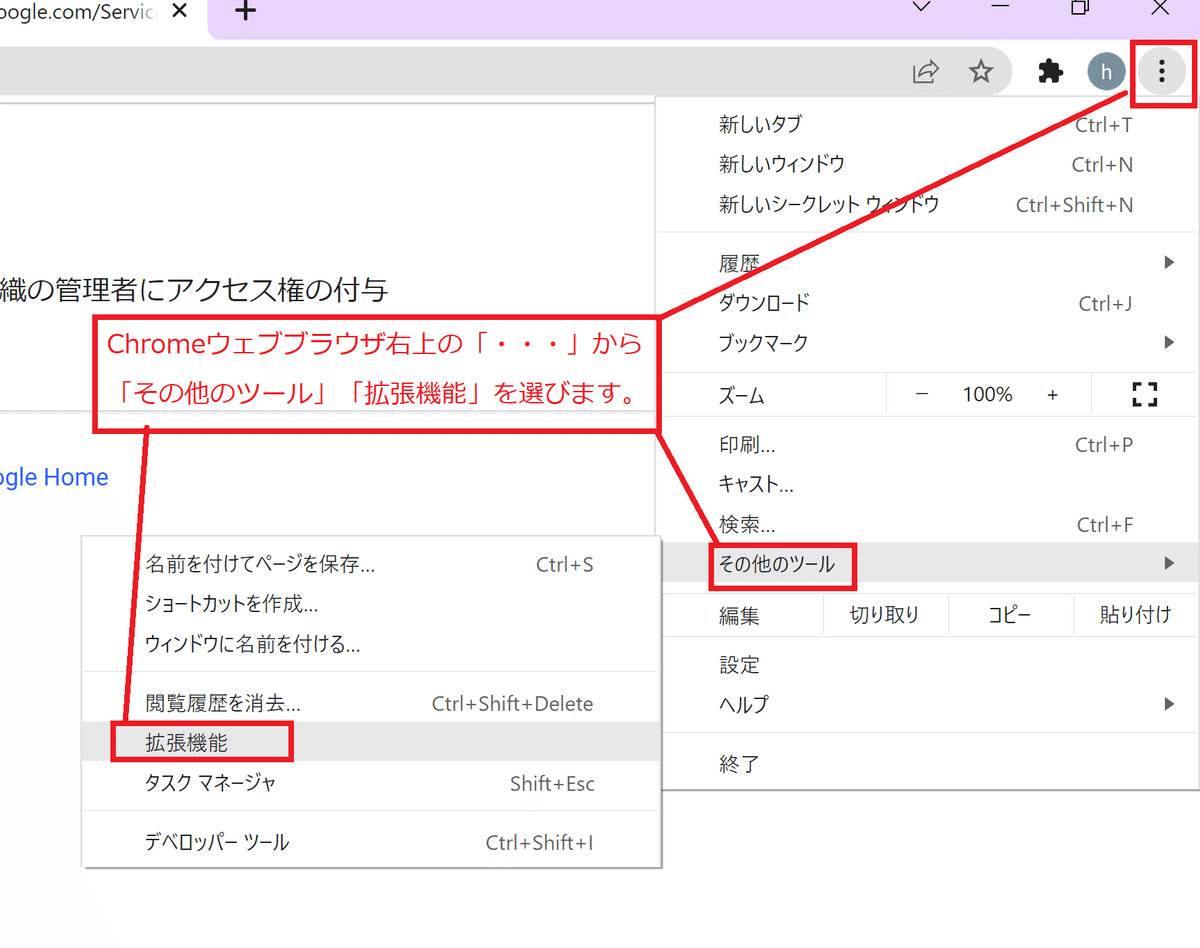
拡張機能のページを開いたら、右上の「デベロッパーモード」のスイッチを右に動かしてONにして、デベロッパーモードに変更します。三つほどボタンが出てくるので、「パッケージ化されていない拡張機能を読み込む」ボタンを押しましょう。

フォルダを選ぶウインドウが出るので、先ほど入手したDocuviz、Authorvizのソースコードのフォルダを指定します。これでソースコードが読み込まれます。

4.拡張機能のON
最後に、読み込んだ拡張機能をONにして、使えるようにしましょう。ダイアログボックスの右下のスイッチを右に動かしてONにします。デベロッパーモードはOFFにして大丈夫です。

Googleドキュメントを開くと、右上にDocuviz、Authorvizといったボタンが追加されており、使えるようになったことがわかります。Docuvizのボタンを押すと、そのGoogleドキュメントに書き込みをした各ユーザーの書いた量と位置と時間が積み上げグラフとして表示されます。Authorvizのボタンを押すと、最終ドキュメントのテキストが、書いたユーザーごとに色分けされます。

